Windows 10 มีจุดบกพร่องที่ยาวนานคุณสมบัติและส่วนประกอบต่าง ๆ ไม่ตอบสนองหลังจากที่ระบบตื่นจากโหมดสลีป ส่วนใหญ่ข้อผิดพลาดนี้มีผลต่อเมนู Start หรือล็อคหน้าจอ ที่กล่าวว่าดูเหมือนจะมีปัญหาโดยผู้ใช้จำนวนน้อยได้รับทัชแพดที่ไม่ตอบสนองหลังจากที่ระบบของคุณตื่นจากโหมดสลีป หากคุณประสบปัญหาเดียวกันนี้เป็นวิธีที่คุณสามารถแก้ไขได้
แจ้งเตือนสปอยเลอร์: เลื่อนลงและดูวิดีโอบทแนะนำท้ายบทความนี้
ทัชแพดที่ไม่ตอบสนอง
ปัญหานี้สามารถทำซ้ำได้โดยการบูตที่ของคุณเดสก์ท็อปและทำให้บูตเสร็จสมบูรณ์ เมื่อระบบของคุณพร้อมปิดฝาแล็ปท็อปของคุณหรือใช้เมนูปุ่มเปิดปิดเพื่อให้เดสก์ท็อปของคุณเข้าสู่โหมดสลีป เมื่อระบบหลับใหปลุกทันที ทัชแพดของคุณจะไม่ตอบสนอง คุณอาจจะสามารถเลื่อนเคอร์เซอร์ไปได้ แต่ไม่มีการคลิกใด ๆ ที่จะลงทะเบียนและเมื่อใดก็ตามที่คุณแตะบนทัชแพดของคุณหน้าต่างที่ใช้งานอยู่ในปัจจุบันจะสูญเสียการโฟกัส
ฉันพบข้อผิดพลาดเดียวกันนี้ในแล็ปท็อปและในขณะที่นี่คือข้อมูลเล็ก ๆ น้อย ๆ มันอาจเป็นประโยชน์ที่จะรู้ว่าข้อผิดพลาดสามารถทำซ้ำในระบบของฉันเมื่อฉันเชื่อมต่อหรือตัดการเชื่อมต่อฮาร์ดแวร์เช่น iPhone หรือจอภาพภายนอก ข้อผิดพลาดคือ "แก้ไข" ชั่วคราวโดยเริ่มระบบของคุณใหม่ แต่มีการแก้ไขอย่างถาวร

ไดรเวอร์ทัชแพด
ปัญหาดังที่คุณสามารถเดาได้นั้นเกี่ยวข้องกับไดรเวอร์ของคุณ ในบางกรณีอาจเป็นผลมาจากการอัปเดต Windows หรืออย่างอื่นไดรเวอร์ทัชแพดในระบบของคุณอาจถูกถอนการติดตั้งหรือย้อนกลับไปเป็นเวอร์ชั่นเก่ากว่าเดิมหรือแทนที่ด้วยไดรเวอร์ทัชแพดทั่วไป
โดยส่วนตัวแล้วฉันไม่แน่ใจว่าเกิดอะไรขึ้น ฉันไม่ได้รับการอัปเดต Windows แต่ไดรเวอร์ทัชแพดของฉันหายไป
การแก้ไขคือการหาไดรเวอร์ที่เหมาะสมสำหรับคุณระบบและติดตั้ง มีสองวิธีที่จะไปเกี่ยวกับเรื่องนี้ สิ่งแรกคือการใช้ตัวจัดการอุปกรณ์และให้สแกนหาไดรเวอร์ที่จะติดตั้ง สิ่งนี้จะใช้ได้ แต่คุณอาจไม่ได้รับไดร์เวอร์เวอร์ชั่นล่าสุดซึ่งเป็นสิ่งที่เกิดขึ้นในกรณีของฉันเอง ฉันมีไดรเวอร์ที่อายุมากกว่าสองปี นี่คือเหตุผลที่ฉันแนะนำให้ใช้วิธีที่สองเช่นติดตั้งไดรเวอร์ทัชแพดด้วยตนเอง
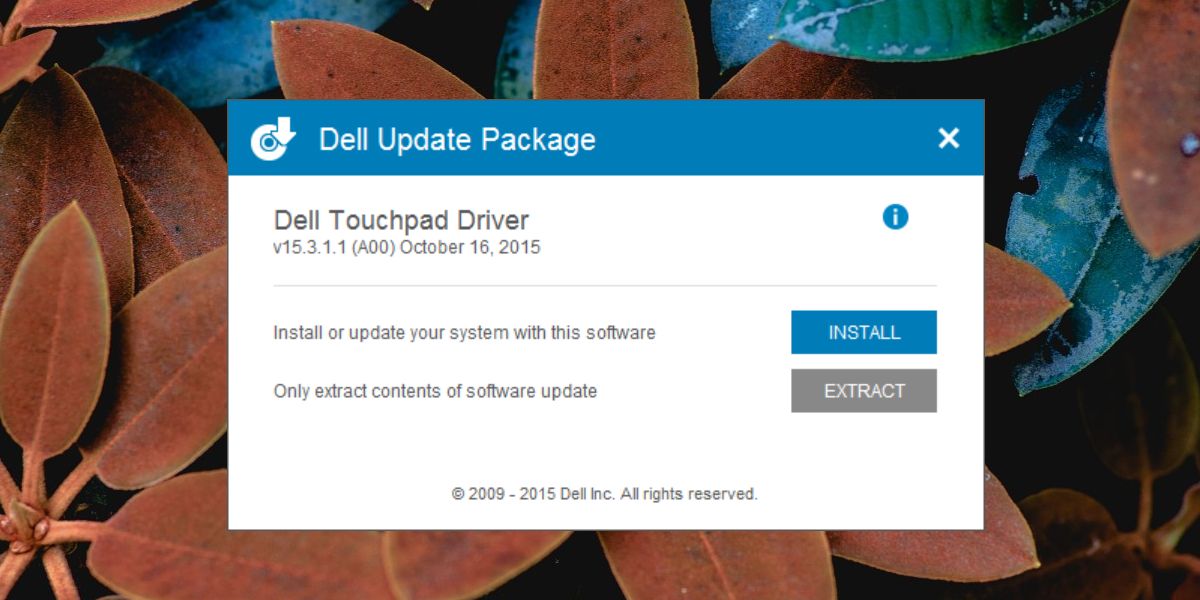
สิ่งแรกที่คุณต้องทำคือค้นหาว่าไดรเวอร์ทัชแพดเหมาะกับระบบของคุณ ระบบส่วนใหญ่ใช้ไดรเวอร์ Synaptics อย่างไรก็ตามหลาย ๆ คนใช้ไดรเวอร์ Elan คุณสามารถ Google ไดรฟ์เวอร์ที่ผู้ผลิตแนะนำสำหรับระบบของคุณ ค้นหาไดรเวอร์รุ่นล่าสุดที่มี ตรวจสอบว่ามีการอัปเดตครั้งล่าสุดเมื่อใดหรือมีหมายเลขเวอร์ชันล่าสุดที่พร้อมใช้งานและติดตั้ง รีสตาร์ทระบบของคุณและปัญหาจะหายไป
หากยังคงมีอยู่ให้ลองใช้ไดรเวอร์อื่นเช่นหากคุณไปกับ Synaptics เป็นครั้งแรกลองใช้ Elan แม้ว่าผู้ผลิตของคุณจะไม่แนะนำก็ตาม นี่ไม่ใช่ปัญหาฮาร์ดแวร์และดูเหมือนว่าจะไม่ถูกสร้างขึ้นโดยตรงจาก Windows 10 ไม่ว่าจะด้วยเหตุผลใดก็ตามไดรเวอร์ทัชแพดหยุดทำงานหรือถูกถอนการติดตั้งดังนั้นวิธีการแก้ไขก็คือค้นหาไดรเวอร์ที่ถูกต้องและติดตั้ง ในระบบของคุณ
ข้อผิดพลาดที่คล้ายกันซึ่งเป็นสาเหตุของ BSOD เมื่อคุณปิดบลูทู ธ จะถูกครอบตัดเมื่อไม่นานมานี้และการแก้ไขจะอยู่ที่การอัปเดตและติดตั้งไดรเวอร์ที่ถูกต้องอีกครั้ง













ความคิดเห็น